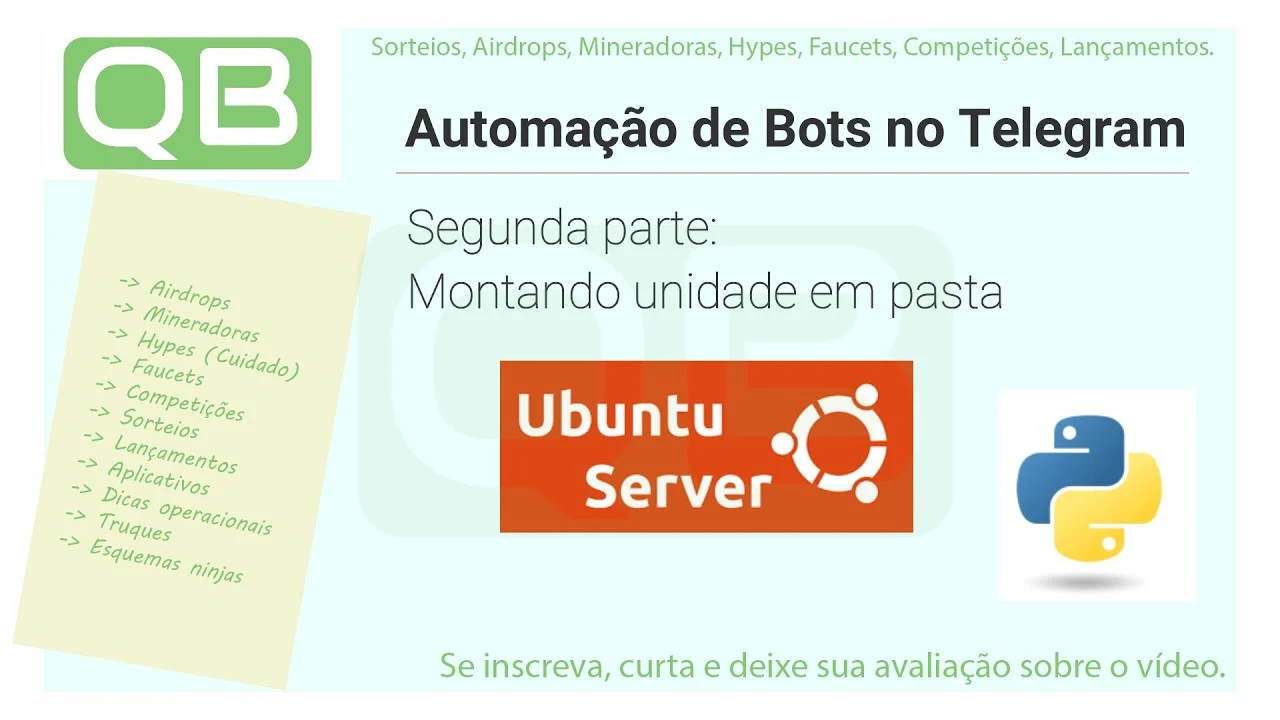
Ubuntu - Automação de Bots no Telegram - Acessando unidade sda - Montando disco
Lista de bots automatizados: https://bit.ly/3NOduhT
Primeira parte: Instalando Ubuntu e Python
Vídeo de apoio: https://youtu.be/PLK7e79FJME
Segunda parte: Montando uma partição
Vídeo de apoio: https://youtu.be/VGdycnBEWEU
Terceira parte: Compartilhando pasta
Vídeo de apoio: https://youtu.be/jd1ue3thZ60
Quarta parte: Configurando Bot Telegram e serviços
Vídeo de apoio: https://youtu.be/2AZaUkzvyL4
Aplicativos indicados
- Putty: https://cb.run/u0St
- Winscp: https://cb.run/oiZ7
- Notepad++: https://cb.run/l81Z
Nesta etapa, vamos criar uma pasta de acesso aos arquivos Linux para automatizar nossos bots do Telegram.
Identificando as partições
Primeiro, identifique como estão distribuídas as partições usando o comando fdisk:
sudo fdisk -lNo meu caso, uso uma máquina com suporte a UEFI, com as seguintes partições:
/dev/sda1: partição de boot UEFI;/dev/sda2: swap;/dev/sda3: partição do sistema operacional, onde armazenaremos dados.
Montando a partição sda3
Crie a pasta para montar a partição:
sudo mkdir /mnt/hdMonte a partição na pasta criada:
sudo mount /dev/sda3 /mnt/hdSe durante o processo aparecer o erro:
mount: /mnt/hd: unknown filesystem type 'LVM2_member'
Isso indica que a partição utiliza LVM (Logical Volume Manager) e não pode ser montada diretamente. Neste caso, proceda da seguinte forma:
Montagem correta de partição LVM
Instale o pacote lvm2 caso não esteja instalado:
sudo apt-get install lvm2Ative a partição LVM:
sudo vgchange -ayIdentifique o grupo e nome do volume lógico:
sudo lvdisplayMonte o volume lógico na pasta criada:
sudo mount /dev/mapper/ubuntu--vg-root /mnt/hdCom isso, você terá acesso à partição para armazenar os arquivos necessários para a automação dos bots no Telegram.
Gostou do conteúdo? Inscreva-se no canal @CanalQb para mais tutoriais!










![Advertisement [ad]](https://blogger.googleusercontent.com/img/a/AVvXsEjQf9pLW3gEI1cs5Vc6OUVxYIcpNhOfy6zIvYwYuGAlojBxaMUiwV7g0V2T1U5D0NvvJf4fsAy9sCbcTTaRurc3XgO2yfTcGYPb-ABW3tIiyfoLl0aWUEjYibbdeKRibMdfAgXSFBX9FFQ1le1obYxQILeKUk41QtC4QSmgtUFnFv9AKGlIAhUs80xh=s580)


Comentários
Comente só assim vamos crescer juntos!